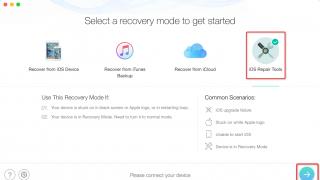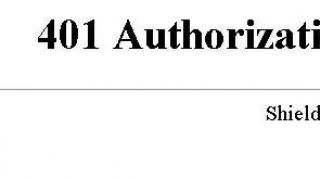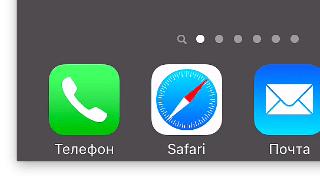رابط برنامه:روسی
پلتفرم: XP/7/Vista/8
سازنده: daemontools.com
وب سایت: www.daemon-tools.cc
ابزار شبحیک نسخه سبک از یکی از قدرتمندترین و همه کاره ترین برنامه ها است، زیرا دارای ویژگی های زیادی است که برای سایر برنامه ها در دسترس نیست و برای شبیه سازی انواع درایوهای مجازی طراحی شده است. به عبارت دیگر، با ایجاد یک تصویر دیسک مجازی، دیگر نیازی به قرار دادن سی دی یا دی وی دی اصلی در هر بار استفاده از یک اپلیکیشن ندارید. این امر به ویژه در مورد نرم افزارهای دارای مجوز و بسیاری از بازی ها صادق است، زیرا حداقل قسمت برنامه ها بر روی هارد دیسک نصب می شود و بقیه فایل های لازم برای عملکرد صحیح برنامه ها یا بازی ها روی دیسک های اصلی هستند.
ویژگی های کلیدی Daemon Tools Lite
اول از همه، شایان ذکر است که این برنامه قادر به ایجاد حداکثر 4 دیسک مجازی است که هر سیستم عاملی آنها را واقعی تشخیص می دهد. همین امر در مورد ابزارهای مختلف سیستم صدق می کند.
با کمک چنین درایوهای مجازی، برنامه می تواند تصاویر دیسکی مانند CUE / BIN، ISO، CCD، BWT، MDS، CDI، NRG، PDI، B5T را تشخیص دهد. تنها محدودیت نسخه سبک مربوط به عدم امکان شبیه سازی است. دیسک های محبوبی مانند PlayStation، X -BOX، GameCube، زیرا در یک درایو معمولی، چه CD-R(W)، چه DVD-R(W) یا Blu-ray، چنین دیسک های بازی به سادگی قابل خواندن نیستند. سیستم عامل از چنین فرمت هایی پشتیبانی نمی کند و وجود دیسک را در دستگاه تشخیص نمی دهد.
با این حال، هنگام خواندن یک تصویر دیسک، اگر تصویر با استفاده از برنامه هایی از سازندگان مختلف ابزارهای مشابه با ماهیت مشابه نوشته شده باشد، همیشه از تشخیص آن پشتیبانی نمی شود. ما باید ادای احترام کنیم، Daemon Tools Lite از این نظر هیچ نقصی ندارد. این برنامه تصاویر نوشته شده با BlindWrite، CloneCD، Nero، Alcohol 120٪، FantomCD، DiscDump یا Disc Juggler را بدون نیاز به نصب ابزارهای اضافی (که به هر حال، همیشه رایگان نیستند) تشخیص می دهد. با این حال، یک ویژگی جالب این است که میتوانید سیدی یا دیویدیهای صوتی را که قبلاً روی هارد درایو ضبط شدهاند به یک درایو مجازی اضافه کنید، گویی که چنین دیسکی را در یک درایو معمولی قرار میدهید. و این همه ماجرا نیست!
بسیاری از دیسک ها دارای حفاظت بسیار پیچیده برای جلوگیری از دزدی دریایی هستند. Daemon Tools Lite با این مشکل کار بسیار خوبی انجام می دهد و به شما امکان می دهد به سادگی آن را دور بزنید. این برنامه به راحتی از روش های حفاظتی مدرن مانند SafeDisc (C-Dilla)، Securom و Laserlock، CDCOPS، StarForce و Protect CD عبور می کند! از نقطه نظر حفاظت از حق چاپ، این البته غیرقانونی است، با این حال، برای دوستداران بازی، مثلاً برای کپی کردن دیسک های دارای مجوز با فیلم یا نرم افزار، راحتی خاص خود را دارد.
باید بگویم که توسعه دهندگان تمام تلاش خود را کرده اند. بعید است که چنین برنامه قدرتمند و پیشرفته ای وجود داشته باشد که از تعداد زیادی رابط، تصاویر و ابزارهایی که این تصاویر با آنها ساخته شده اند پشتیبانی کند. البته این برنامه در دسته رایگان ها قرار نمی گیرد، با این حال بسیاری از کاربران حاضرند مبلغ مورد نیاز را برای خرید این محصول صرف کنند. اما در نهایت، آنها در هنگام کار با انواع دیسک ها و درایوهای مجازی تقریباً امکانات نامحدودی دریافت می کنند.
یک تصویر دیسک مجازی می تواند برای ذخیره اطلاعات بسیار مهم بسیار ضروری باشد. به لطف ایجاد تصاویر ISO، هر بازی را می توان بدون دیسک واقعی بازی کرد. کافی است یک دیسک شبیه سازی شده ایجاد کنید و سپس آن را در درایو سوار کنید و می توانید از اطلاعات ضبط شده روی آن لذت ببرید. امروزه ده ها برنامه از توسعه دهندگان در سراسر جهان وجود دارد. برخی از آنها را می توانید خریداری کنید، برخی دیگر به صورت رایگان توزیع می شوند. در میان چنین انبوهی، یافتن یک محصول واقعا مفید برای یک کاربر بی تجربه دشوار است. بیایید به بهترین گزینه هایی که یک سازنده نرم افزار برای تولید تصویر دیسک ارائه می دهد نگاه کنیم.
گزینه 1: CDBurnerXP
CDBurnerXP یک ابزار قدرتمند است که با هر دیسک و تصویری کار می کند. قابلیت نوشتن، بازنویسی، پاک کردن اطلاعات روی دیسک. این یک محصول رایگان است که خود را به خوبی در بین کاربران ثابت کرده است. به شما امکان می دهد هر دیسک بوت ایجاد کنید، فایل های چند رسانه ای را در هارد دیسک خود ذخیره کنید. CDBurnerXP به راحتی یک دیسک مجازی مفید با پسوند *.iso ایجاد می کند. با دیسک های چند جلسه ای در تمام سیستم عامل های ویندوز کار می کند (7،8،10). برای ایجاد یک تصویر ISO مجازی، کاربر باید 3 مرحله ساده را دنبال کند:
گزینه 2: ImgBurn
از نظر سهولت استفاده و رابط بصری، این برنامه رایگان را می توان یکی از راحت ترین ها نامید. با این حال، حتی در وب سایت رسمی، شما یک فایل اجرایی تمیز پیدا نمی کنید. نرم افزارهای ناخواسته نیز در بسته نصب استاندارد پنهان شده است.
اگر از این واقعیت ناراحت نشدید یا اگر یک آنتی ویروس قدرتمند وجود دارد، با خیال راحت این برنامه را بگیرید و از آن استفاده کنید. به هر حال، هیچ فعالیت مشکوکی در ویندوز 10 شناسایی نشد، اما همچنان باید مراقب باشید. وب سایت توسعه دهنده: www.imgburn.com.
ImgBurn یک برنامه کاربردی با رابط کاربری ساده است. با کمک آن می توانید یک دیسک بوت برای نصب پوسته عامل ویندوز 7 ایجاد کنید.هنگام دانلود، برنامه به طور پیش فرض به زبان انگلیسی دانلود می شود، اما در صورت تمایل، همیشه می توانید فایل کرک را از یک منبع رسمی دانلود کنید و سپس فایل زبان روسی را در پوشه Language قرار دهید.
این برنامه می تواند تصاویر مجازی را از دیسک ها، از فایل ها ایجاد کند. ایجاد یک تصویر از یک فایل بسیار ساده است: فقط روی نماد مربوطه کلیک کنید و فایل ها و دایرکتوری ها را برای ایجاد یک تصویر اضافه کنید.
گزینه 3: کارگاه ISO
ISO Workshop گزینه دیگری برای ایجاد تصویر ISO است. رابط کاربری ساده، با * کار می کند. نشانه کار با فایل هایی با این فرمت به شما امکان می دهد تصاویر آلبوم ها را به صورت فشرده نشده ضبط کنید.
کارکرد اصلی ISO Workshop را می توان قابلیت ضبط تصویر و همچنین استخراج از آن دانست. این برنامه به شما امکان می دهد دیسک ها را برای خطاها بررسی کنید و همچنین آنها را پاک کنید.پیوند به منبع رسمی: http://www.glorylogic.com/iso-workshop.html.
کافی است گزینه «تبدیل» را انتخاب کنید تا پنجره لازم در مقابل شما باز شود
گزینه 4: Ashampoo Burning Studio
یک برنامه راحت با رابط کاربری جذاب کاملا رایگان است. علاوه بر ISO معروف، از تعدادی فرمت پشتیبانی می کند. با هر دیسکی کار می کند. ایجاد درایوهای شبیه سازی شده تنها یکی از کارکردهای Ashampoo Burning Studio است که با استفاده از این نرم افزار می توانید به راحتی چندین بار روی دیسک ها بازنویسی کنید، هر دیسکی را کپی کنید. برای کسانی که نیاز به ایجاد یک دیسک مجازی با فایل ها دارند، باید توصیه های زیر را دنبال کنید:
گزینه 5: ISO Ultra
تجزیه و تحلیل برنامه های کاربردی بدون غولی مانند UltraISO دشوار است. این برنامه متعلق به نمایندگان پولی خانواده شبیه سازهای درایو است. با تعداد زیادی فایل کار می کند، دیسک های مجازی ایجاد می کند و تصاویر را روی یک دیسک نوری واقعی رایت می کند.
کاربران بیشتری با مفهوم "ISO-image" مواجه می شوند. بسیاری از فایل ها در وب با این پسوند توزیع می شوند. در نظر بگیرید که چیست، برای چیست و چگونه می توان یک دیسک مجازی ایجاد کرد.
هر دیسک نوری مجازی را می توان یک تصویر ISO در نظر گرفت. این یک فایل معمولی است که هیچ تفاوتی با بقیه ندارد. این نوع افزونه نمی تواند اطلاعات سرویس را مانند سی دی اصلی ذخیره کند، بنابراین نباید روی شباهت 100٪ حساب کنید.
اصطلاح "ISO" از سیستم فایل "ISO 9660" گرفته شده است. این نوع در تمامی سی دی، دی وی دی، بلوری استفاده می شود. اغلب برای نوشتن صحیح داده ها در دیسک های جدید استفاده می شود. یک کپی آرشیو شده از یک دیسک نوری از فشرده سازی اضافی استفاده نمی کند، بنابراین نیازی به انجام مراحل غیر ضروری قبل از رایت نیست.
ایجاد یک تصویر ISO امکان کپی و تکثیر نرم افزار دارای مجوز را فراهم می کند که می تواند به میزان قابل توجهی در خرید یک نرم افزار جدید صرفه جویی کند. نکته اصلی دور زدن حفاظت در برابر توزیع بدون مجوز است. اگر فایلهای یک دیسک دارای مجوز روی فلش مموری استفاده شوند، استفاده از آن در دسترس نخواهد بود. هنگام نصب از طریق تصویر، سیستم به راحتی قابل فریب است، زیرا ظاهر نصب را از طریق سی دی اصلی ایجاد می کند.
برنامه ها و ابزارهای کمکی برای ایجاد تصاویر ISO در ویندوز
برای ایجاد یک تصویر دیسک نوری، باید از نرم افزار خاصی در رایانه خود استفاده کنید. 6 بهترین ابزار مفید را در نظر بگیرید.
برنامه Ultra ISO
یکی از معروف ترین نرم افزارها این است "UltraISO". این نرم افزار پولی است، اما هزینه آن را کاملاً توجیه می کند. یک نسخه رایگان در دسترس است که اندازه دیسک مجازی را به 300 مگابایت محدود می کند. با بیش از 30 پسوند مختلف، تصاویر چند جلدی کار می کند و می تواند چک جمع های MD5 ایجاد کند.
اول از همه باید دانلود و نصب کنید "UltraISO"از سایت رسمی توصیه نمی شود به خدمات شخص ثالث اعتماد کنید، زیرا احتمال "گرفتن" ویروس در دستگاه شما زیاد است. حتما منبعی را که نرم افزار را از آن دانلود می کنید بررسی کنید!

Windows Explorer در پایین برنامه در دسترس خواهد بود. برای ایجاد تصویر باید فایل ها را انتخاب کنید. این کار با کلیک راست بر روی پوشه و انتخاب آیتم "افزودن" از منوی ظاهر شده انجام می شود. هنگامی که کاربر همه چیز مورد نیاز خود را اضافه کرد، باید روی دکمه "File" در گوشه سمت چپ بالا کلیک کنید و روی "ذخیره" کلیک کنید. "UltraIOS" یک گزینه ذخیره ارائه می دهد، فرمت مورد نیاز را خودتان انتخاب کنید.
برنامه Poweriso
سودمند ایزو قدرتطراحی شده برای استفاده نه تنها با ویندوز، بلکه برای سایر سیستم عامل ها. برای استفاده کامل، باید یک نسخه دارای مجوز را در وب سایت رسمی توسعه دهنده خریداری کنید. نسخه "رایگان" شامل محدودیت هایی است - اندازه تصویر تا 300 مگابایت و ظاهر یک گفتگوی بوت در هر شروع است. دوستداران Freebie می توانند نسخه غیرقانونی را از منابع شخص ثالث دانلود کنند، اما شما باید مراقب باشید و سایت را بررسی کنید.

پس از آن، دیسک مجازی ایجاد شده را می توان به دلخواه استفاده کرد.
برنامه رایگان BurnAware
با کمک برنامه BurnAware رایگانکاربران نه تنها می توانند تصاویر ایجاد کنند، بلکه می توانند دیسک های واقعی را نیز بسوزانند. کلمه «سوزاندن» به معنای ثبت اطلاعات است. این ابزار رایگان است و دارای یک رابط روسی است. استفاده از آن را برای ایجاد یک تصویر از یک دیسک معمولی در نظر بگیرید.

همانطور که می بینید استفاده از این اپلیکیشن فوق العاده ساده است.
ابزار imgburn
"imgBurn"- نرم افزار رایگان برای ویندوز. با استفاده از این نرم افزار می توانید اطلاعات را روی دیسک های نوری رایت کنید، ISO ها را در رایانه خود ذخیره کنید و موارد دیگر. بیش از 20 فرمت مختلف پشتیبانی می شود.

پس از آن، "imgBurn" ایجاد موفقیت آمیز را گزارش می دهد و نتیجه را روی صفحه نمایش می دهد.
می توانید هر طور که دوست دارید از دیسک مجازی استفاده کنید.
برنامه "الکل 120"
یک برنامه رایگان دیگر "الکل 120". فقط کپی هایی از دیسک های نوری را به صورت تصویر ایجاد می کند و اطلاعات را روی آنها می نویسد.

همانطور که می بینیم، "الکل 120"عملکرد تا حدودی محدودی دارد، زیرا نمی تواند دیسک های مجازی را از فایل های موجود در رایانه ایجاد کند.
Ashampoo Burning Studio رایگان
یکی دیگر از برنامه های محبوب برای "سوزاندن" دیسک های نوری. Ashampoo Burning Studioمی تواند از داده ها نسخه پشتیبان تهیه کند، ISO ایجاد کند، اطلاعات روی CD / DVD را پاک کند و موارد دیگر. به صورت رایگان توزیع می شود که برای این توسعه دهنده بسیار تعجب آور است. مشکل در پیشنهادات فراوان در داخل ابزار برای خرید نرم افزار دارای مجوز نهفته است.

پس از آن، استفاده از دیسک مجازی در دسترس خواهد بود. این برنامه کاربر را از آمادگی نتیجه مطلع می کند و اقدامات بعدی را پیشنهاد می کند.
نتیجه
ایجاد یک تصویر ISO به شرکتها کمک میکند تا در نرمافزارهای دارای مجوز صرفهجویی کنند، به کاربران کمک کند حفاظت از کپی را دور بزنند و استفاده از رایانه شخصی را آسانتر کنند. ما 6 بهترین ابزار کمکی را که مطمئناً به این امر کمک می کنند، بررسی کرده ایم.
به نظر من هرکسی که در خانه کامپیوتر دارد باید بداند دیسک ایمیج چیست و بتواند از درایوهای مجازی استفاده کند. این مقاله به خودی خود ابداع شد تا به تعدادی از سؤالات دوستان و آشنایانم که هنگام کار با این فناوری ذخیره سازی داده ها به وجود می آید ، پاسخی سیستماتیک و به اندازه کافی گنجانده شود. تصاویر دیسک نه تنها برای دوستداران فیلم و گیمرها، بلکه برای افراد عادی که می خواهند اطلاعات خود را ذخیره کنند نیز می تواند بسیار مفید باشد.
تصویر دیسک چیست
تصویر دیسک (که اغلب به انگلیسی تصویر نامیده می شود) فایلی است که حاوی یک کپی کامل از داده ها و ساختار سیستم فایل یک دیسک است. به این ترتیب می توان یک دیسک نوری (CD/DVD/Blu-Ray)، یک پارتیشن دیسک سخت، یک فلاپی دیسک یا محتویات یک درایو فلش را ذخیره کرد. در واقع این اصطلاح به هر فایلی اطلاق می شود که اطلاعات کافی برای کپی برداری از ساختار و محتوای برخی از دستگاه های ذخیره سازی اطلاعات را داشته باشد. علاوه بر این، فرقی نمی کند که این تصویر دیسک خاص از یک رسانه فیزیکی واقعی به دست آمده باشد یا با استفاده از نرم افزار خاصی شکل گرفته است. به عنوان یک قاعده، بخش های رسانه ذخیره سازی در فایل تصویر دیسک کپی می شوند و سیستم فایل نادیده گرفته می شود.
تعداد زیادی فرمت (روش های ثبت ساختار و اطلاعات برخی از حامل ها) در زمان نوشتن وجود دارد. قدیمی ترین و معروف ترین فرمت ISO است. با این حال، تصاویر دیسک با این فرمت از تعدادی فناوری مانند دیسک های چند جلسه ای پشتیبانی نمی کنند. بنابراین، قالب های متعددی ظاهر شده اند که کپی کامل تری از ساختار رسانه ارائه می کنند. محبوب ترین آنها عبارتند از: NRG، MDF، IMG، CCD، CUE، DMG و BIN. البته، فرمت های بسیار متفاوت تری وجود دارد، اما این ها رایج ترین هستند.
تصویر دیسک برای چیست؟
اول از همه، تصاویر دیسک برای پشتیبان گیری مورد نیاز است. این فناوری به شما این امکان را می دهد که از هر رسانه ای کپی کنید، حتی اگر نسخه اصلی آن گم شده باشد، آن را به شکل اصلی بازتولید کنید. به عنوان مثال، آیا داشتن تصویری از پارتیشن سیستم یک کامپیوتر یا لپ تاپ با نرم افزار از قبل نصب شده و تنظیمات انجام شده راحت است؟ البته راحت! اگر خرابی سیستم رخ دهد، برای ما کافی است که پارتیشن سیستم را از چنین تصویری که در جایی در مکانی امن ذخیره شده است، بازیابی کنیم. به شما اطمینان می دهم که تفاوت زمان نسبت به نصب سیستم و همه نرم افزارها بسیار زیاد است. اکثر مدیران سیستم معقول در شرکت هایی که بیش از دوازده کامپیوتر دارند، دقیقاً این کار را انجام می دهند.
مثال دیگر یک دیسک با درایورها یا نرم افزار برای برخی از دستگاه ها است. من خودم می دانم، از دست دادن چنین دیسک هایی یک تکه کیک است. و اگر قبلاً تصاویری از چنین رسانه هایی را در یک مکان جمع آوری کرده اید، حتی اگر دیسک های اصلی را پیدا نکردید، دیگر نگران نباشید.
علاوه بر پشتیبان گیری، تصاویر دیسک اغلب توسط گیمرها برای سرعت بخشیدن به کار با اطلاعات در رسانه های خارجی استفاده می شود. دسترسی به یک تصویر دیسک ذخیره شده در HDD یک مرتبه بزرگتر از دسترسی به یک CD یا DVD در یک درایو معمولی است. به همین دلیل، اغلب در سرعت بارگذاری بازی و عملکرد آن سود قابل توجهی به دست می آید.
نرم افزارهای مختلفی اغلب در اینترنت به صورت تصاویر دیسک توزیع می شوند. البته در بین این دیسک ها کپی های غیرقانونی زیادی از بازی های مختلف، سیستم عامل ها و ... وجود دارد. اما، صادقانه، می توانم بگویم که این نوع نرم افزار می تواند برای اهداف کاملاً بی گناه نیز مورد تقاضا باشد. مثلاً چندی پیش برای من لپ تاپ آوردند. به ویندوز XP دارای مجوز متکی است. برچسب در جای خود قرار دارد، اما خود دیسک ویندوز وجود ندارد. کیت توزیع معمول "Fortochek" مناسب نیست، زیرا شماره سریال روی برچسب برای او مناسب نیست. در نتیجه، در شبکه یک تصویر دیسک با کیت توزیع برای این مدل لپتاپ خاص پیدا کردم. پس از نصب، معلوم شد که نسخه قانونی سیستم عامل در لپ تاپ است.
لازم به ذکر است که تعدادی از برنامه ها به صورت کاملا قانونی در قالب تصاویر دیسک توزیع می شوند. معمولاً اینها همه انواع LiveCD هستند - دیسک هایی که می توانید رایانه خود را از طریق آنها بوت کنید. همه آنتی ویروس های پیشرو و اکثر برنامه های هارد دیسک دارای چنین گزینه هایی هستند. بنابراین همه تصاویر دیسک در اینترنت غیرقانونی نیستند.
نحوه ایجاد تصویر دیسک
تصاویر دیسک با استفاده از برنامه های خاص ایجاد می شوند. از این قبیل برنامه ها زیاد است. اکثر آنها پرداخت می شوند -،. با این حال، موارد رایگان نیز وجود دارد - یا.
همانطور که در بالا ذکر شد، تصاویر دیسک فایل هایی هستند که حاوی داده ها و اطلاعاتی در مورد ساختار هر رسانه هستند. با این حال، باید درک کرد که نرم افزار برای ایجاد تصاویر دیسک های نوری با توزیع برنامه ها یا سیستم عامل ها و هارد دیسک ها معمولاً متفاوت استفاده می شود. برنامه های مختلفی وجود دارند که از تصویربرداری از رسانه های نوری و هارد دیسک پشتیبانی می کنند، اما من توصیه می کنم از نرم افزارهای تخصصی تر استفاده کنید. علیرغم برخی شباهت ها در عملکردها (ایجاد یک تصویر، شبیه سازی یک دیسک، بازیابی (ضبط) از یک تصویر)، برنامه های کاربردی استفاده شده متفاوت هستند و نباید آنها را اشتباه گرفت.
برای ایجاد و تکرار تصاویر درایوهای فلش (گاهی اوقات به این نیاز دارید)، می توانید از یک برنامه فوق العاده استفاده کنید.
نحوه کار با تصاویر دیسک
فایل های تصویر دیسک را می توان به روش های زیر استفاده کرد:
- با استفاده از درایوهای مجازی راه اندازی شد. برای این کار از برنامه هایی استفاده می شود که شبیه سازی (شبیه سازی با استفاده از ابزارهای نرم افزاری مختلف) درایوهایی که تصاویر دیسک در آنها نصب شده است. چنین درایو مجازی در سیستم به عنوان یک درایو فیزیکی معمولی ظاهر می شود. با استفاده از آن می توانید از تصاویر دیسک مختلف به عنوان رسانه فیزیکی استفاده کنید و اطلاعات را از آنها بخوانید و آن را بنویسید. از محبوب ترین برنامه هایی که چنین درایوهایی را ارائه می کنند، می توان از Alcohol 120% با نسخه رایگان و Daemon Tools Pro با Daemon Tools Lite رایگان نام برد.
- بر روی رسانه هایی با اندازه و نوع مناسب ضبط شده است. اغلب، دیسک های ضبط شده به این روش کپی کاملی از نسخه اصلی هستند (چندین نوع محافظت وجود دارد که نمی توان آنها را به این روش دور زد، اما این موضوع برای یک مقاله جداگانه است). اکثر برنامه های رایت دیسک و همچنین برنامه هایی که تصاویر دیسک با آنها ایجاد شده است با این کار کنار می آیند.
خب فعلا همین...
عصر بخیر.
من باید فوراً رزرو کنم که این مقاله به هیچ وجه با هدف توزیع کپی غیرقانونی دیسک ها نیست.
من فکر می کنم که هر کاربر با تجربه ده ها یا حتی صدها سی دی و دی وی دی دارد. اکنون ذخیره کردن همه آنها در کنار رایانه یا لپ تاپ چندان مهم نیست - از این گذشته، صدها دیسک از این قبیل را می توان روی یک هارد دیسک قرار داد، به اندازه یک نوت بوک کوچک! بنابراین، ایده بدی نیست که تصاویری از مجموعه دیسک خود ایجاد کرده و آنها را به یک هارد دیسک (مثلاً به یک هارد دیسک خارجی) منتقل کنید.
موضوع ایجاد تصاویر هنگام نصب ویندوز نیز بسیار مرتبط است (مثلاً دیسک نصب ویندوز را روی یک تصویر ISO کپی کنید و سپس یک درایو فلش USB قابل بوت از آن ایجاد کنید). به خصوص اگر دیسک درایو روی لپ تاپ یا نت بوک خود ندارید!
درست به همان اندازه، ایجاد تصاویر میتواند برای دوستداران بازی مفید باشد: دیسکها به مرور زمان خراشیده میشوند و خواندن آنها دشوار میشود. در نتیجه استفاده زیاد، ممکن است دیسکی با بازی مورد علاقه شما به سادگی خوانده نشود و دیسک باید دوباره خریداری شود. برای جلوگیری از این امر، ساده تر است که یک بار بازی را در تصویر بخوانید و سپس بازی را از این تصویر شروع کنید. علاوه بر این، دیسک موجود در درایو در حین کار صدای زیادی ایجاد می کند که بسیاری از کاربران را آزار می دهد.
پس بریم سر اصل مطلب...
1) نحوه ایجاد یک تصویر دیسک ISO
تصویر چنین دیسکی معمولاً از دیسک هایی ایجاد می شود که از کپی محافظت نشده اند. به عنوان مثال، دیسک هایی با فایل های MP3، دیسک هایی با اسناد و غیره. برای این کار، نیازی به کپی کردن "ساختار" تراک های دیسک و هرگونه اطلاعات سرویس نیست، به این معنی که تصویر چنین دیسکی فضای کمتری را اشغال می کند. نسبت به تصویر یک دیسک محافظت شده معمولاً برای چنین اهدافی از یک تصویر با فرمت ISO استفاده می شود ...
CDBurnerXP
برنامه بسیار ساده و چند منظوره. به شما امکان می دهد دیسک های داده (MP3، دیسک های سند، دیسک های صوتی و تصویری) ایجاد کنید، علاوه بر این، می تواند تصاویر ایجاد کند و تصاویر ISO را بسوزاند. این کاری است که ما انجام خواهیم داد…
1) ابتدا در پنجره اصلی برنامه باید گزینه "Copy disk" را انتخاب کنید.

پنجره اصلی CDBurnerXP.
درایو: سی دی رام که در آن دیسک CD/DVD در آن قرار داده شده است.
مکانی برای ذخیره تصویر؛
نوع تصویر (در مورد ما ISO).

گزینه های کپی را تنظیم کنید.
3) در واقع، فقط باید منتظر بمانید تا تصویر ISO ایجاد شود. زمان کپی به سرعت درایو شما، اندازه دیسک کپی شده و کیفیت آن بستگی دارد (در صورت خراشیدگی دیسک، سرعت کپی کمتر خواهد شد).

فرآیند کپی دیسک...
الکل 120%
این یکی از بهترین برنامه ها برای ایجاد و شبیه سازی تصاویر است. به هر حال، از همه محبوب ترین تصاویر دیسک پشتیبانی می کند: iso، mds / mdf، ccd، bin، و غیره. این برنامه از زبان روسی پشتیبانی می کند و تنها اشکال آن شاید رایگان نبودن آن باشد.
1) برای ایجاد یک تصویر ISO در الکل 120% در پنجره اصلی برنامه، روی "کلیک کنید" ایجاد تصویر«.

الکل 120٪ - ایجاد یک تصویر.
2) سپس باید درایو سی دی / دی وی دی (جایی که دیسک کپی شده درج شده است) را مشخص کنید و روی دکمه "بعدی" کلیک کنید.

تنظیمات درایو و کپی را انتخاب کنید.
3) و مرحله آخر ... محل ذخیره عکس را انتخاب کنید و همچنین نوع تصویر خود را مشخص کنید (در مورد ما ISO).

الکل 120٪ - مکانی برای ذخیره تصویر.
پس از فشار دادن دکمه "شروع"، برنامه شروع به ایجاد تصویر می کند. زمان کپی می تواند بسیار متفاوت باشد. برای یک سی دی، این زمان تقریباً 5-10 دقیقه است، برای یک DVD - 10-20 دقیقه.
UltraISO
من نمی توانم به این برنامه اشاره نکنم، زیرا یکی از محبوب ترین برنامه ها برای کار با تصاویر ISO است. بدون آن، به عنوان یک قاعده، نمی توان با:
نصب ویندوز و ایجاد درایوهای فلش و دیسک قابل بوت.
هنگام ویرایش تصاویر ISO (و او می تواند این کار را به راحتی و به سرعت انجام دهد).
علاوه بر این، UltraISO به شما امکان می دهد با 2 کلیک ماوس از هر دیسک تصویری بسازید!
1) پس از شروع برنامه، باید به بخش "ابزار" بروید و گزینه " را انتخاب کنید. ایجاد تصویر سی دی ...«.

2) سپس فقط باید درایو CD / DVD، محل ذخیره تصویر و نوع خود تصویر را انتخاب کنید. شایان ذکر است، این برنامه علاوه بر ایجاد تصویر ISO، می تواند تصاویر زیر، nrg، iso فشرده، mdf، ccd را ایجاد کند.

2) ایجاد یک تصویر از یک دیسک محافظت شده
چنین تصاویری معمولاً از دیسک های بازی ایجاد می شوند. واقعیت این است که بسیاری از تولیدکنندگان بازی، با محافظت از محصولات خود در برابر دزدان دریایی، بازی بدون دیسک اصلی را غیرممکن میکنند… برای شروع بازی - دیسک باید در درایو قرار داده شود. اگر دیسک واقعی ندارید، بازی را شروع نخواهید کرد.
حالا بیایید یک موقعیت را تصور کنیم: چندین نفر در یک کامپیوتر کار می کنند و هرکس بازی مورد علاقه خود را دارد. دیسکها دائماً در حال تغییر مکان هستند و به مرور زمان فرسوده میشوند: خراشیده میشوند، سرعت خواندن کاهش مییابد، و سپس میتوانند اصلا خواندن را متوقف کنند. برای این کار می توانید یک تصویر بسازید و از آن استفاده کنید. فقط برای ایجاد چنین تصویری، باید برخی از گزینه ها را فعال کنید (اگر یک تصویر ISO معمولی ایجاد کنید، سپس در هنگام راه اندازی، بازی به سادگی خطا می دهد که دیسک واقعی وجود ندارد ...).
الکل 120%
1) مانند قسمت اول مقاله، ابتدا گزینه ایجاد تصویر دیسک (در منوی سمت چپ، تب اول) را راه اندازی کنید.

2) سپس باید درایو دیسک را انتخاب کرده و تنظیمات کپی را تنظیم کنید:
رد شدن از خطاهای خواندن؛
ضریب 100 اسکن بخش پیشرفته (A.S.S.);
خواندن داده های کانال فرعی از دیسک فعلی.

3) در این حالت، فرمت تصویر MDS خواهد بود - برنامه Alcohol 120% داده های زیر کانال دیسک را در آن می خواند، که بعدا به شما کمک می کند یک بازی محافظت شده را بدون دیسک واقعی اجرا کنید.

به هر حال، اندازه تصویر در طول چنین کپی برداری بزرگتر از حجم واقعی دیسک خواهد بود. به عنوان مثال، بر اساس یک سی دی بازی 700 مگابایتی، تصویری به اندازه 800 مگابایت ایجاد می شود.
نرون
Nero فقط یک نرم افزار رایت دیسک نیست، بلکه مجموعه کاملی از نرم افزارهای رایت دیسک است. با Nero می توانید: هر دیسکی (صوتی و تصویری، با اسناد و غیره) ایجاد کنید، فیلم ها را تبدیل کنید، جلد دیسک ایجاد کنید، صدا و تصویر را ویرایش کنید و غیره.
با استفاده از NERO 2015 به عنوان مثال، نحوه ایجاد یک تصویر در این برنامه را نشان خواهم داد. به هر حال، برای تصاویر از فرمت خاص خود استفاده می کند: nrg (توسط همه برنامه های محبوب برای کار با تصاویر خوانده می شود).
1) Nero Express را اجرا کنید و بخش "تصویر، پروژه ..." و سپس عملکرد "Copy disk" را انتخاب کنید.

2) در پنجره تنظیمات به موارد زیر توجه کنید:
در سمت چپ پنجره یک فلش با تنظیمات اضافی وجود دارد - کادر را علامت بزنید " خواندن داده های زیر کانال«;
سپس درایوی که داده ها از آن خوانده می شوند را انتخاب کنید (در این مورد، درایوی که CD/DVD واقعی در آن قرار داده شده است).
و آخرین چیزی که باید مشخص شود درایو منبع است. اگر یک دیسک را روی یک تصویر کپی می کنید، باید Image Recorder را انتخاب کنید.
راه اندازی کپی دیسک محافظت شده در Nero Express.
3) هنگامی که شروع به کپی می کنید، Nero از شما می خواهد مکانی را برای ذخیره تصویر و همچنین نوع آن انتخاب کنید: ISO یا NRG (برای دیسک های محافظت شده، فرمت NRG را انتخاب کنید).